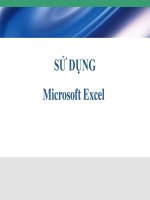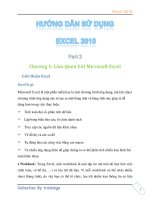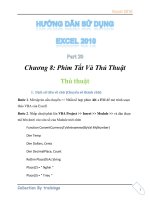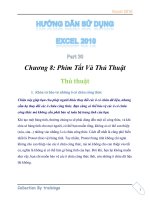Sử dụng microsoft excel
Bạn đang xem bản rút gọn của tài liệu. Xem và tải ngay bản đầy đủ của tài liệu tại đây (1.34 MB, 204 trang )
SỬ DỤNG
Microsoft Excel
Nội dung
• 3.1: Làm quen với MS-Excel 2010
• 3.2: Soạn thảo nội dung bảng tính
• 3.3: Thao tác định dạng
• 3.4: Công thức và hàm
• 3.5: Biểu đồ và đồ thị
• 3.6: Hoàn thiện trang bảng tính và in ấn
2
3.1 Làm quen với MS-Excel 2010
• Những thao tác đầu tiên với MS-Excel
• Thao tác cơ bản trên bảng tính
• Bài tập tổng hợp
3
Những thao tác đầu tiên với MS-Excel
• Khởi động MS-Excel
• Tạo bảng tính mới theo mẫu mặc định
• Mở một tệp đã ghi trên ổ đĩa
• Ghi lưu bảng tính vào ổ đĩa
• Ghi lưu bảng tính dưới một tên khác
• Ghi bảng tính theo kiểu tệp tin khác
• Đóng bảng tính, đóng chương trình MS-Excel
4
Những thao tác đầu tiên với MS-Excel
• Khởi động MS-Excel
Cách 1: Nhắp chuột vào nút Start All Programs
Microsoft Excel
Cách 2: Nhắp đúp chuột vào biểu tượng
Microsoft Excel có trên màn hình Desktop
5
Những thao tác đầu tiên với MS-Excel
• Khởi động MS-Excel
Giới thiệu bảng tính của Excel
Sổ bảng tính – workbook (*.xlsx)
Trang bảng tính – sheet (sheet1, sheet2, …)
Các cột – A, B, C,…Z, AA, AB …IV
Các hàng – 1, 2, 3, …65536
Các ô – A1, B1,… IV65536
6
Những thao tác đầu tiên với MS-Excel
• Khởi động MS-Excel
Cửa sổ bảng tính
Thanh tiêu đề
Thanh thực đơn lệnh
Thanh công cụ
Thanh công thức
Đường viền ngang, dọc
Thanh trượt
Thanh trạng thái
7
Những thao tác đầu tiên với MS-Excel
• Tạo bảng tính mới theo mẫu mặc định
Cách 1: Nhắp chuột vào biểu tượng New
trên thanh công cụ
Cách 2: Nhấn tổ hợp phím Ctrl + N
Cách 3: Vào menu File/New…/Blank
Workbook
8
Những thao tác đầu tiên với MS-Excel
• Mở một tệp đã ghi trên ổ đĩa (Open)
C1: Kích chuột vào biểu tượng Open trên Toolbar
C2: Ấn tổ hợp phím Ctrl+O
C3: Vào menu File/Open…
9
1. Chọn nơi chứa tệp
2. Chọn tệp cần mở
3. Bấm nút Open
để mở tệp
Bấm nút
Cancel để hủy
lệnh mở tệp
Những thao tác đầu tiên với MS-Excel
10
• Ghi tệp vào ổ đĩa (Save)
C1: Kích chuột vào biểu tượng Save
C2: Ấn tổ hợp phím Ctrl+S.
C3: Vào menu File/Save.
Nếu tệp đã được ghi trước từ trước thì lần ghi tệp hiện
tại sẽ ghi lại sự thay đổi kể từ lần ghi trước (có cảm
giác là Excel không thực hiện việc gì).
Nếu tệp chưa được ghi lần nào sẽ xuất hiện hộp thoại
Save As, chọn nơi ghi tệp trong khung Save in, gõ tên
tệp cần ghi vào khung File name, ấn nút Save.
Những thao tác đầu tiên với MS-Excel
• Ghi lưu bảng tính dưới một tên khác
Nhắp chuột vào thực đơn lện File Save as
Chọn thư mục chứa tệp tin trong hộp Save in
Nhập tên mới vào hộp File name
Nhấn nút Save để ghi
11
Những thao tác đầu tiên với MS-Excel
• Ghi lưu bảng tính theo kiểu tệp tin khác
Nhắp chuột vào thực đơn lệnh File Save as
Chọn thư mục chứa tệp tin trong hộp Save in
Nhập tên mới vào hộp File name
Chọn kiểu tệp tin muốn ghi trong hộp Save as
type
Nhấn nút Save để ghi
12
Những thao tác đầu tiên với MS-Excel
• Sử dụng bảng tính mẫu
Nhắp chuột vào File New
Chọn thẻ Spreadsheet Solutions
Nhắp đúp vào mẫu Purchase Order
Bảng tính mới theo mẫu vừa chọn được mở
ra
13
Những thao tác đầu tiên với MS-Excel
• Ghi bảng tính như một tệp tin mẫu
Nhắp chuột File Save as
Trong hộp Save in chọn thư mục chứa tệp
Nhập tên cho tên tệp tin mẫu vào hộp File
name
Trong hộp Save as type chọn
Template(*.xlt)
Nhấn nút Save để ghi
14
Những thao tác đầu tiên với MS-Excel
• Ghi bảng tính để có thể đưa lên trang web
Nhắp chuột vào File Save as
Trong hộp Save in chọn thư mục chứa tệp
Nhập tên cho tên tệp tin mẫu vào hộp File
name
Trong hộp Save as type chọn WebPage
(*.htm:*.html)
Nhấn nút Save để ghi
15
Những thao tác đầu tiên với MS-Excel
• Đóng bảng tính
Nhắp chuột vào File Close
• Đóng chương trình MS-Excel
C1: Ấn tổ hợp phím Alt+F4
C2: Kích chuột vào nút Close ở góc trên cùng bên
phải cửa sổ làm việc của Excel
C3: Vào menu File/Exit
16
Nếu chưa ghi tệp vào ổ đĩa thì xuất hiện 1
Message Box, chọn:
Yes: ghi tệp trước khi thoát,
No: thoát không ghi tệp,
Cancel: huỷ lệnh thoát.
Thao tác cơ bản trên bảng tính
• Mở một hoặc nhiều bảng tính
• Chuyển trạng thái hiện hành giữa các bảng tính
• Trang hiện hành, ô hiện hành
• Sử dụng công cụ phóng to, thu nhỏ
• Che giấu / hiển thị các thanh công cụ
• Cố định dòng tiêu đề / cột tiêu đề
17
Thao tác cơ bản trên bảng tính
• Mở một bảng tính
Nhắp chuột vào File Open hoặc nhắp
chuột vào biểu tượng Open
Di chuyển đến tệp tin muốn mở
Nhắp đúp chuột vào tên tệp tin để mở
Có thể thao tác để tìm tệp trong các thư mục
khác tương tự như trong Windows
18
Thao tác cơ bản trên bảng tính
• Chọn và mở nhiều tệp tin kề nhau
Nhắp chuột vào File Open hoặc nhắp
chuột vào biểu tượng Open
Chọn tệp tin đầu tiên trong danh sách, giữ
phím Shift và nhắp chuột vào tên tệp tin cuối
cùng
Nhấn nút Open
19
Thao tác cơ bản trên bảng tính
• Chọn và mở nhiều tệp tin không kề nhau
Nhắp chuột vào File Open hoặc nhắp
chuột vào biểu tượng Open
Chọn tệp tin đầu tiên, giữ phím Ctrl và nhắp
chuột vào tên các tệp tin khác
Nhấn nút Open
20
Thao tác cơ bản trên bảng tính
• Trang hiện hành
Trang hiện hành: là bảng tính hiện tại đang
được thao tác
Thay đổi trang hiện hành: nhắp chuột vào
phần chứa tên của trang bảng tính
• Ô hiện hành
Ô hiện hành là ô đang được thao tác: A1,..
Thay đổi ô hiện hành: nhấn chuột vào ô hoặc
sử dụng các phím mũi tên
21
Thao tác cơ bản trên bảng tính
• Nhận dạng con trỏ
Con trỏ ô: xác định ô nào là ô hiện hành, có
đường bao đậm xung quanh
Con trỏ soạn thảo: hình thanh đứng mầu đen,
nhấp nháy xác định vị trí nhập dữ liệu cho ô
Con trỏ chuột: thay đổi hình dạng tùy thuộc
vào vị trí của nó trên trang
22
Thao tác cơ bản trên bảng tính
• Cách nhập, chỉnh sửa dữ liệu cơ bản
Các phím thường dùng
Tab: di chuyển con trỏ ô sang phải một cột
Enter: di chuyển con trỏ ô xuống dòng dưới và kết
thúc nhập dữ liệu
: chuyển sang ô phía trái, phải, trên, dưới
ô hiện tại
Ctrl + home: chuyển con trỏ về ô A1
23
Thao tác cơ bản trên bảng tính
• Cách nhập, chỉnh sửa dữ liệu cơ bản
Nhập dữ liệu
Chuyển con trỏ ô đến ô cần nhập dữ liệu
Delete, Backspace để xóa ký tự
Home, End để di chuyển nhanh trên dòng nhập
Esc: kết thúc nhưng không lấy dữ liệu đã nhập
Enter:để chấp nhận dữ liệu vừa nhập và kết thúc
việc nhập cho ô đó
24
Thao tác cơ bản trên bảng tính
• Cách nhập, chỉnh sửa dữ liệu cơ bản
Chỉnh sửa dữ liệu
Nhắp đúp chuột vào ô có dữ liệu muốn chỉnh sửa
Thực hiện các thao tác chỉnh sửa
Nhấn phím Enter để chấp nhận và kết thúc chỉnh
sửa
25